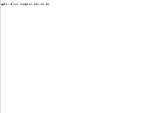SSH Verbindung
Öffnen wir zunächst ein Terminalfenster. Du findest die Terminal App, indem Du im Dock auf das Launchpad klickst und dort in das Suchfeld Terminal eingibst.
Alternativ findest Du die Terminal App über den Finder oder unter Programme/Dienstprogramme.
Mit dem ssh Befehl bauen wir eine Verbindung auf. Als Parameter geben wir den Benutzernamen, gefolgt von einem @ und die IP Adresse des Servers an.
__$ ssh tom@116.203.69.89
Ohne explizite Port Angabe, wird der Standard SSH Port 22 genommen.
Ein anderer Port kann mit dem Parameter -p angeben werden. Eine Verbindung über den Port 23 würde dann so aussehen: ssh tom@116.203.69.89 -p 23.
Da unser Server frisch aufgesetzt ist, verbinden wir uns standardmäßig ohne Parameter.
Bei der allerersten Verbindung kommt die Frage, ob der neuen Verbindung vertraut wird und die Adresse in die Liste der bekannten Server aufgenommen werden soll. Das bestätigen wir mit der Eingabe yes. Anschließend folgt eine Passwort Abfrage.
Es sollte eine Willkommensnachricht vom Server kommen. Wenn die Bash den angemeldeten Benutzer (tom@srv1:~$) anzeigt, dann ist das ein sicheres Zeichen für eine erfolgreiche Anmeldung.